Hy vọng phương pháp này của minhmangreen.com đang giúp cho mình trong các trường hợp đặc biệt cần truy vấn vào mạng Wi-Fi. Nào bắt đầu bài viết cách vào Wi-Fi không đề nghị mật khẩu sau đây nhé.
Bạn đang xem: Cách chia sẻ mật khẩu wi
Trong mẫu đời tấp nập, các bạn vô tình quên đi mật khẩu mạng Wi-Fi (WiFi) đơn vị mình hoặc tại chỗ làm việc. Đôi lúc bạn đi loanh quanh đâu đó và muốn truy cập vào một mạng Wi-Fi khác nhưng không bắt buộc nhập mật khẩu. Toàn bộ sẽ được minhmangreen.com tiết lộ chi tiết các cách truy cập mạng Wi-Fi không đề nghị mật khẩu trong bài viết này.
Cách 1: WPS
Mỗi modem Wi-Fi bây giờ đều được nhà tiếp tế trang bị cho anh tài WPS, đó là tiêu chuẩn chỉnh mới góp việc truy cập mạng Wi-Fi một cách tiện lợi và nhanh chóng.
WPS được sản phẩm 2 tài năng chính:
WPS sạc pin là hàng số giúp đỡ bạn truy cập vào mạng Wi-Fi vắt cho mật khẩu đăng nhập mạng.Nút WPS trên modem khiến cho bạn truy cập vào mạng Wi-Fi nhưng mà không đề xuất nhập bất kỳ mật khẩu nào cả.Chú ý:
Thủ thuật này chỉ hoạt động khi tài năng WPS bên trên modem được kích hoạt (mặc định kích hoạt sẵn).Khuyến cáo nên áp dụng WPS truy cập vào mọi mạng Wi-Fi trực thuộc quyền sở hữu của người sử dụng hoặc bạn có quyền được sử dụng chúng.Cần sử dụng modem WI-Fi nhằm thao tác.Thủ thuật này không áp dụng cho thứ chạy hệ quản lý iOS.Bước 1: Trên điện thoại cảm ứng thông minh Android, truy vấn vào Cài đặt > Mạng và Internet (hoặc Wi-Fi tùy vào năng lượng điện thoại) > Wi-Fi > chọn vào mạng Wi-Fi yêu cầu truy cập.
Tiếp mang lại lật sau modem tìm với ghi nhớ dãy số WPS sạc pin (nếu có), sau đó dùng dãy số này thế cho password Wi-Fi. Cách 1 đã không thực hiện được nếu người tiêu dùng đã đổi khác mã WPS PIN mặc định vì chưng nhà phân phối cung cấp, chúng ta có thể sử dụng sang cách thứ 2 với tỉ lệ thành công xuất sắc 100%.
Bước 2: Trên điện thoại cảm ứng thông minh truy cập vào Cài đặt > Mạng và Internet (hoặc Wi-Fi tùy vào điện thoại) > Wi-Fi > di chuyển xuống bên dưới và chọn vào “Tùy lựa chọn Wi-Fi“.
Tiếp mang đến chọn vào mục Nâng cao > Nút đẩy WPS. Lúc này giao diện kết nối với modem Wi-Fi đã xuất hiện.
Lúc này bạn cần tìm nút đẩy WPS ngay trên modem Wi-Fi, nút này sẽ có được ký hiệu “WPS” hoặc 2 mũi tên đan tròn vào nhau. Sau khoản thời gian tìm thấy bạn chỉ việc nhấn giữ nút này bên trên modem Wi-Fi trường đoản cú 2-5 giây với thả ra để tự động hóa kết nối điện thoại cảm ứng với mạng Wi-Fi này cơ mà không nên nhập ngẫu nhiên mật khẩu nào cả.
Đối với một số trong những bộ định tuyến, bao gồm mã pin sạc WPS thay vì nút, bạn sẽ cần nhấn vào tùy chọn đó trong thiết lập Internet của mình, tiếp đến nhập mã PIN, mã này thông thường có trên nhãn dán trên bộ định tuyến.
WPS là một cách thức rất tiện dụng và thiết thực để kết nối với mạng WiFi mà lại không đề xuất mật khẩu, nó tin cậy và chuyển động trên hầu hết mọi thiết bị apk hoặc Windows. Thật ko may, về cơ bạn dạng Apple từ bỏ chối cung cấp tiêu chuẩn WPS và game android đã loại trừ tùy chọn này trong các bạn dạng cập nhật app android 9. Về cơ bản, điều này tức là công nghệ càng mới hơn thế thì cách này sẽ không có ích nữa.
Cách 2: Router Guest Mode
Bạn có thể chia sẻ Wi-Fi của mình cho những người khác với quyền cai quản trị viên chẳng hạn, cùng với tư phương pháp là quản lí trị viên mạng, thiết lập cấu hình mạng trên bộ định con đường của mình. Sát như toàn bộ các bộ định tuyến tiến bộ đều cung cấp tính năng này và chúng ta cũng có thể để trống mật khẩu đăng nhập Wi-Fi trên trang web của nhà cung cấp dịch vụ thương mại (hoặc gồm một password rất 1-1 giản có thể dễ dàng nhập và chia sẻ).
Nhược điểm của mạng này là không tồn tại mật khẩu hoặc password tầm thường dễ đoán là nó không bình yên lắm nếu bạn không đổi khác mật khẩu nặng nề hơn nhằm đảm bảo bình an về bảo mật cũng giống như quyền cai quản trị. Mặc dù nhiên, với bí quyết này của minhmangreen.com bạn sẽ làm được điều đó.
Bước 1: truy tìm cập địa chỉ IP 192.168.1.1
Bạn mở trình để mắt web > Nhập showroom IP 192.168.1.1 vào thanh search kiếm > Nhập username và mật khẩu > Nhấn Login.
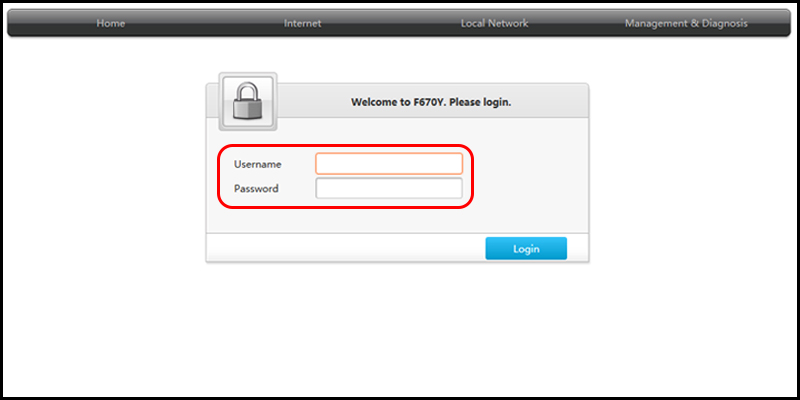
Bước 2: tạo ra mạng khách
Bạn nhấp vào mục ADVANCED > Chọn Guest Zone ở bên trái giao diện.
Xem thêm: Bánh Rong Biển Hàn Quốc - Rong Biển Ăn Liền Bibigo Món Ngon Đến Từ Hàn Quốc
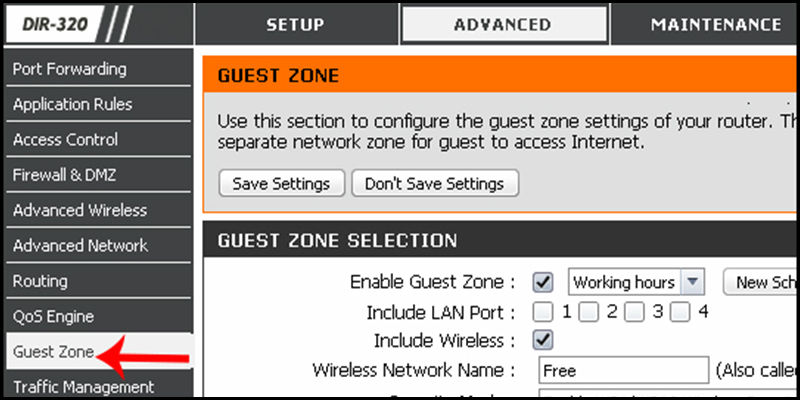
Bạn mở cơ chế mạng khác bằng phương pháp đánh vết tích vào ô Enable Guest Zone > Đổi tên chọn mạng làm việc mục Wireless Network Name > Chọn chính sách bảo mật WPA-Personal ở mục Security Mode.
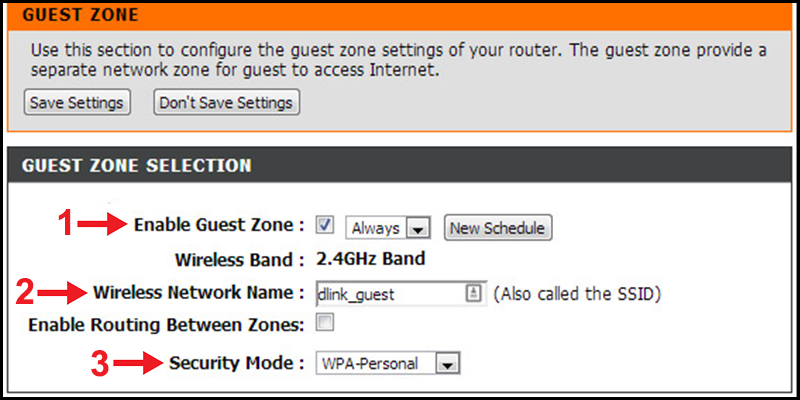
Bạn nhập mật khẩu đến mạng sống mục Pre-Shared Key > Nhấn Save Settings để lưu lại.
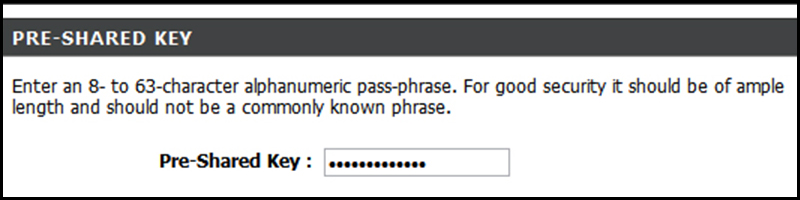
Bước 3: truy vấn cập địa chỉ IP 192.168.1.1
Bạn mở trình chăm sóc web > Nhập địa chỉ IP 192.168.1.1 vào thanh search kiếm > Nhập username và mật khẩu.
Bước 4: tạo nên mạng khách
Bạn bấm vào mục Guest Network > Chọn Enable.
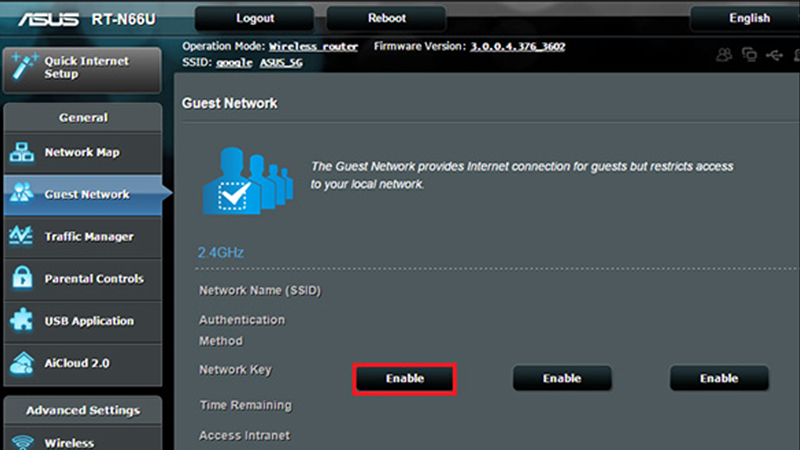
Bạn đặt tên cho mạng khách ở mục Network Name (SSID).
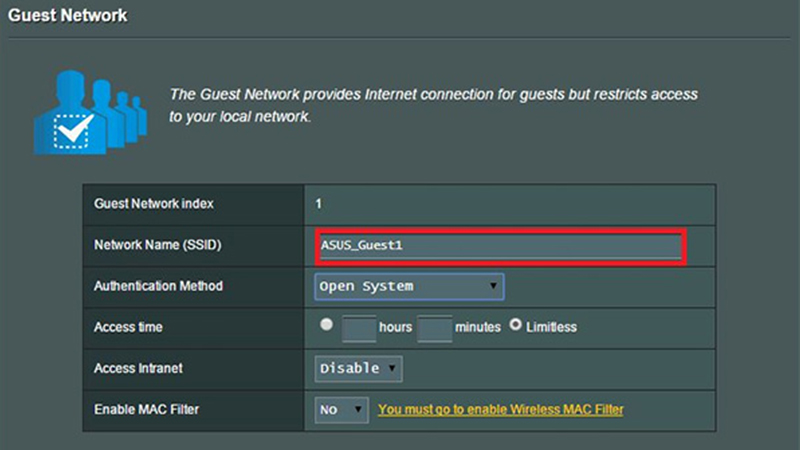
Bạn chọn cách làm bảo mật WPA2-Personal ở mục mở cửa System.
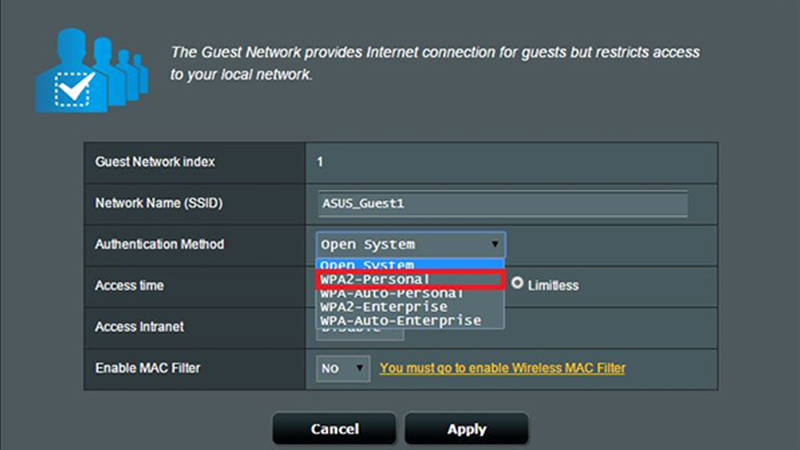
Lựa chọn phương thức bảo mật
Bạn chọn TKIP + AES ở mục WPA Encryption.
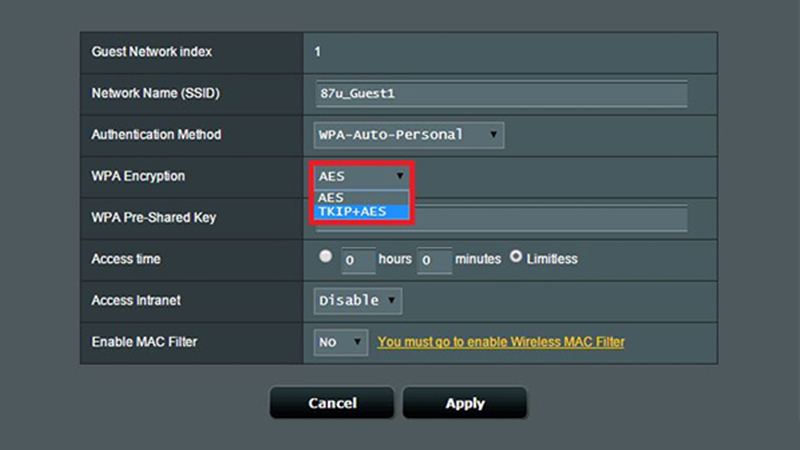
Bạn nhập mật khẩu ở mục WPA Pre-Shared Key > Nhấn Apply để giữ lại.
Cách 3: QR Code
Nếu bạn muốn truy cập mạng WiFi của ai đó hoặc để họ thực hiện mạng của người tiêu dùng mà ko cần áp dụng mật khẩu, bạn cũng có thể sử dụng mã QR để làm điều đó. Phương pháp dùng QR code này cần một số trong những công nạm và hiểu biết của người tiêu dùng về cách buổi giao lưu của QR code. Sẽ dễ dàng hơn lúc viết mật khẩu ra với đưa cho khách của bạn, nhưng so với một số fan hay đối tác doanh nghiệp làm việc, đây là một chiến thuật tốt rộng về thanh lịch giúp bạn chuyên nghiệp hóa hơn. Dưới đây là công việc cơ bạn dạng để share Wi-Fi bằng cách quét mã QR.
Sử dụng Webstite QR Stuff
Bước 1: Khởi chạy trình coi ngó trên máy tính của đồng đội và chuyển đến trang web https://www.qrstuff.com/ để sản xuất mã QR code.
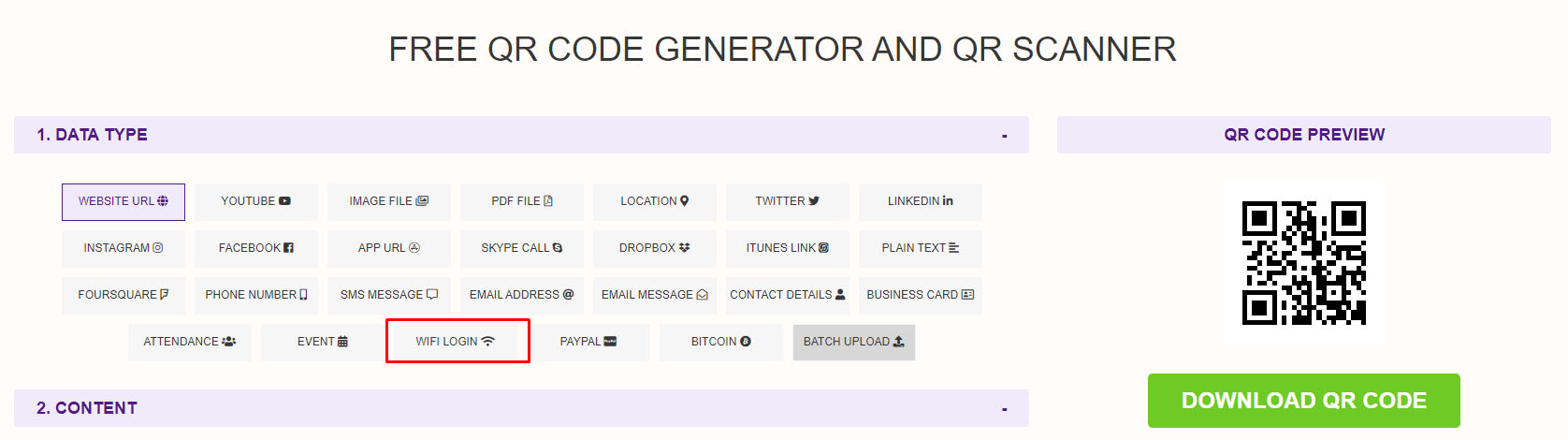
Bước 3: Sau đó, hệ thống sẽ yêu các bạn nhập tên mạng (SSID) cùng mật khẩu (Password) như hình dưới đây.
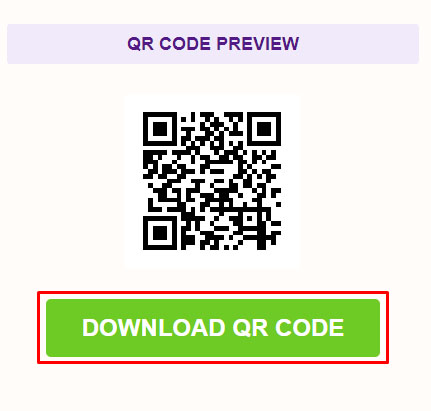
Bước 5: nhảy chạy ngẫu nhiên ứng dụng quét mã QR code nào trên điện thoại thông minh của bạn. Nếu khách hàng không dùng loại ứng dụng này, hãy cài đặt xuống và thiết đặt một vận dụng từ Google Play rất phổ biến, được đánh giá tốt cùng miễn phí. Nếu các bạn có iPhone, ứng dụng máy ảnh tích đúng theo sẽ thực hiện thủ thuật.
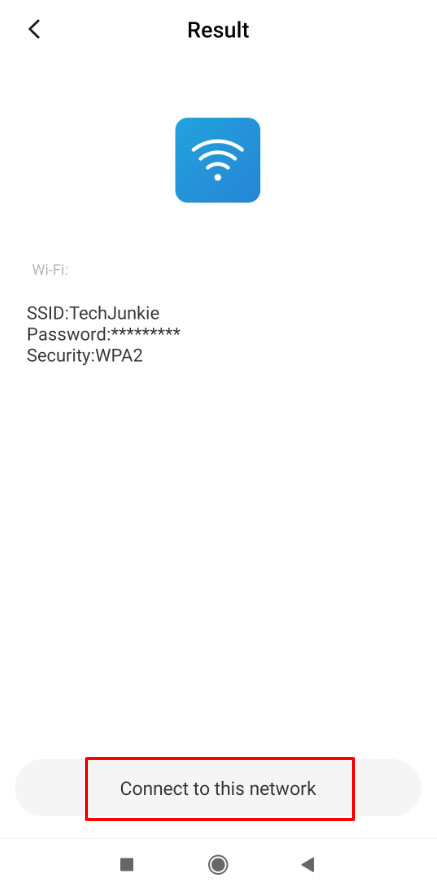
Dùng ứng dụng bên thứ ba
Ngoài ra, bạn có thể tải xuống vận dụng của mặt thứ tía và chuyển đổi mã QR thành thẻ NFC. Đây là cách tiến hành với ứng dụng WiFiKeyShare .
1. Cài xuống ứng dụng từ Google Play trên điện thoại thông minh của bạn.
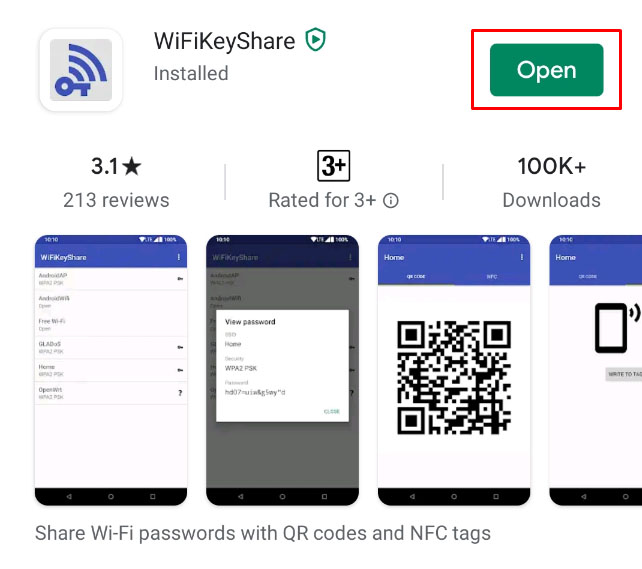
3. Cho phép bằng hữu của các bạn nhập các thông số mạng của họ để tạo ra mã QR.
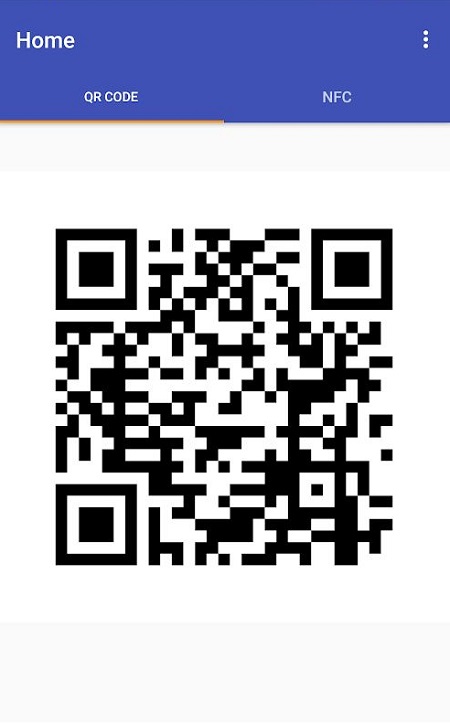
4. Khi mã xuất hiện, hãy nhấn vào tab NFC để xem tương tự NFC của nó.
5. Gửi thẻ NFC đến điện thoại thông minh của bạn. Các bạn sẽ có thể kết nối cùng với mạng WiFi cơ mà không gặp mặt sự cố, vì tất cả các phiên bản Android trường đoản cú Lollipop 5.0 trở lên trên đều cung cấp thẻ NFC.
Có thể với 3 phương pháp vào WiFi nhưng không buộc phải mật khẩu vô cùng đơn giản và dễ dàng của minhmangreen.com để giúp đỡ bạn giải nguy trong số những trường hợp bạn thật sự đề nghị Internet. Hãy nội dung nếu thấy nội dung bài viết này hữu ích nhé và chúc bạn thành công!










